Donc, vous venez de recevoir une Xbox One S pour la première fois, ou peut-être avez-vous éclaboussé et mis à niveau vers une Xbox One X? Il y a des tonnes de fonctionnalités géniales au cœur des consoles de Microsoft, sans parler de tous les jeux en attente de lecture. Mais avant de vous laisser aller, voici quelques-uns des meilleurs conseils Xbox One que vous devez connaître pour tirer le meilleur parti de votre console. Il y a des tonnes de fonctionnalités géniales au cœur des consoles de Microsoft, sans parler de tous les jeux en attente de lecture.
1. Transférez votre ancien compte Xbox One

Si vous possédez une nouvelle Xbox One S ou une Xbox One X sophistiquée pour remplacer votre OG Xbox One âgée de cinq ans, vous devez maintenant transférer tous vos anciens jeux, applications et paramètres vers votre nouvelle console. Connectez-vous normalement et commencez à télécharger les jeux sur votre compte, ou utilisez un disque dur externe (si vous avez l’original avec seulement 500 Mo de mémoire, on devine que vous en avez un), ou utilisez le transfert réseau pour le copier. soit la console entière, les paramètres et tout, ou choisissez ce dont vous avez besoin.
2. Aller grand ou rentrer à la maison
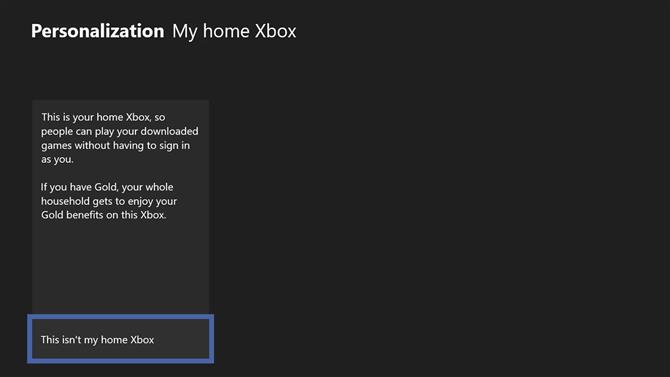
Faire de votre Xbox votre console à la maison signifie que tout le monde avec un profil sur votre Xbox peut accéder à tous les jeux et applications que vous possédez, sur n’importe quelle console, sans vous connecter en tant que vous (sauf si vous avez un accès restreint via Family Features). Paramètres> Personnalisation> My Home Xbox pour que cette console devienne votre Home ou la dés-Home. Lorsque vous changez de console Home, toutes les licences de contenu numérique sont transférées sur votre nouvelle Home Xbox et ne sont plus disponibles sur l’ancienne. Toutefois, votre précédente Xbox Home autorisera toujours vos amis et votre famille à accéder à vos données lorsque vous êtes connecté. Vous pouvez changer votre console Home jusqu’à cinq fois.
3. Créez votre compte Gold (fr)
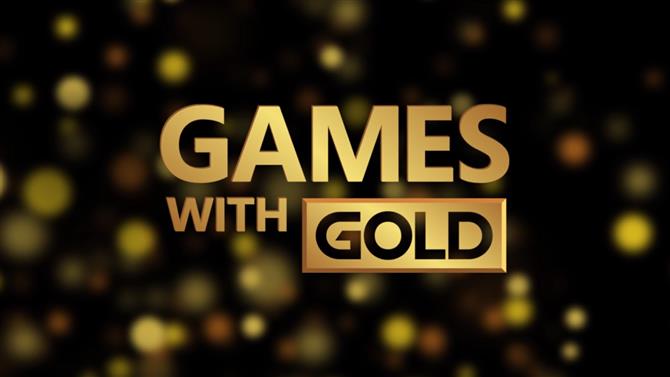
Bien que vous puissiez utiliser votre console avec un compte gratuit Xbox Live gratuit de base, vous voudrez utiliser Xbox Live Gold si vous prévoyez de jouer à des jeux multijoueurs en ligne. En plus de pouvoir perdre chez Fortnite contre un joueur de 12 ans, ou de jouer à un nombre incroyable de jeux en ligne tels que Red Dead Online, Call of Duty: Black Ops 4, etc., étant membre de Xbox Live Gold, donne également vous des jeux gratuits. Voici les jeux Xbox avec les titres Gold disponibles ce mois-ci.
4. Obtenez un abonnement Xbox Game Pass

(Image: © Microsoft)
Xbox Game Pass est essentiellement Netflix pour les jeux. Pour seulement 7,99 £ / 9,99 $ par mois – avec deux semaines d’essai gratuites – vous avez accès à un grand nombre de jeux prêts à être lus, sans avoir à débourser. jeu à prix Dès le départ, vous pouvez jouer à des jeux plus nombreux et plus diversifiés que jamais. Il y a des tonnes de nouveaux titres triple-A ici aussi, en particulier des titres propres à Microsoft tels que Halo 5, la trilogie Gears, State of Decay 2, Sea of Thieves et Forza Horizon 4. Vous y trouverez également des joyaux indépendants qui font leur apparition. aussi. Les abonnés à Game Pass peuvent télécharger autant de jeux qu’ils le souhaitent, bien qu’une fois que vous cessez de vous abonner, vous ne pourrez plus les jouer.
5. Protégez votre famille Xbox
Si vous avez de petits problèmes et que vous ne voulez pas qu’ils soient exposés à la violence et aux jurons, vous pouvez protéger leurs esprits fragiles de coquille d’œuf en créant un compte familial. Paramètres> Compte> Famille, puis ajoutez les enfants en tant que comptes enfants. De cette façon, vous pouvez limiter leur accès au contenu classé adéquatement par PEGI ou BBFC, créer une liste « Autoriser » sur Xbox.com pour les résultats de recherche Internet et réglementer la manière dont vos enfants peuvent communiquer avec les autres en ligne. Microsoft a récemment mis à jour ses paramètres de famille pour inclure de nouveaux outils permettant de surveiller et de définir des limites de temps d’affichage, de limiter les achats, de filtrer le contenu et de garantir la confidentialité des profils des enfants. Les paramètres sont gérés via le compte Microsoft du parent.
6. Optimisez votre 4K
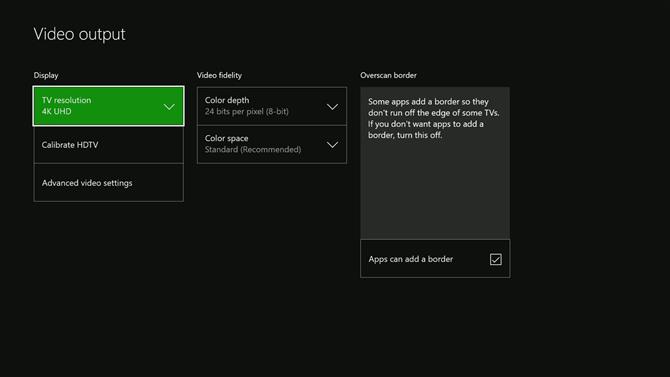
Celui-ci est destiné aux propriétaires X. Vous disposez donc de votre meilleur téléviseur 4K haute définition pour le jeu, mais comment vous assurez-vous de tirer le meilleur parti de la Xbox One X quand elle est diffusée? Accédez d’abord aux Paramètres d’affichage et de son de votre Xbox One X, puis à «Détails 4K TV» pour connaître les types de HDR pris en charge par votre panneau et le nombre de couleurs qu’il peut afficher. Pour que les jeux 4K aient fière allure, les niveaux de noir de votre téléviseur doivent être correctement réglés. La plage HDMI de votre téléviseur doit être réglée sur auto, mais l’option «Limité HDMI» ou «Niveau de noir élevé» est l’option souhaitée. L’espace colorimétrique de votre Xbox One X doit également être réglé sur ‘Standard (Recommandé) ‘, ce que vous trouverez dans‘ Fidélité vidéo overscan ’dans Display Paramètres sonores. Assurez-vous que le curseur de netteté de votre téléviseur n’est pas supérieur à 10% maximum; 4K offre une image naturellement nette, vous ne voulez donc pas d’une netteté supplémentaire pour ajouter du bruit indésirable. Activer le mode de jeu, si votre 4K ensemble en a un. Activer ceci réduit les temps de latence. Pour activer la gamme complète de couleurs HDR, le connecteur HDMI dans lequel la Xbox est branchée doit être calibré pour prendre en charge le «sous-échantillonnage de la chrominance 4: 2: 2». Sur votre téléviseur, vous devriez trouver quelque chose de similaire au format HDMI « Amélioré » de ‘Ultra HD Deep Color’ de LG ou aux ensembles Sony.
7. N’oubliez pas les jeux Xbox 360

La liste de compatibilité ascendante de la Xbox One ne cesse de s’allonger et comprend déjà des groupes tels que Left 4 Dead, The Darkness, Mafia 2, Crackdown, Red Dead Redemption, Mass Effect 2, GTA 4, Bioshock et plus encore. Donc, vous pouvez toujours profiter des classiques, beaucoup d’entre eux mis à jour à 4K. Cela signifie que la gamme de jeux auxquels vous pouvez jouer sur votre Xbox est énorme.
8. Vous allez avoir besoin d’un disque dur plus gros

Vous ne croirez pas à quelle vitesse le stockage de la console se remplit. La Xbox One S est fournie avec 500 Mo ou 1 To de stockage, le X avec 1 To. Même avec un téraoctet complet (1 000 mégaoctets), si vous téléchargez numériquement des jeux sur votre disque dur, le remplissage est rapide. Même les jeux sur disque auront des mises à jour numériques nécessitant de l’espace sur votre console. Il existe de nombreuses bonnes options pour le stockage externe, qui est facilement branché et géré via votre Xbox.
9. Utilisez une souris et un clavier

L’utilisation d’un clavier de PC peut ne pas sembler être l’avenir, mais c’est le cas! Le président de Microsoft, Phil Spencer, a suggéré que la prise en charge du clavier et de la souris pour les jeux Xbox One s’appuie sur la console pour vous permettre de jouer à des jeux utilisant les armes de prédilection du joueur PC. Mais même maintenant, vous pouvez brancher votre clavier sur votre Xbox, ce qui permet une discussion en mode texte beaucoup plus rapide.
10. N’ayez pas peur de faire une réinitialisation matérielle
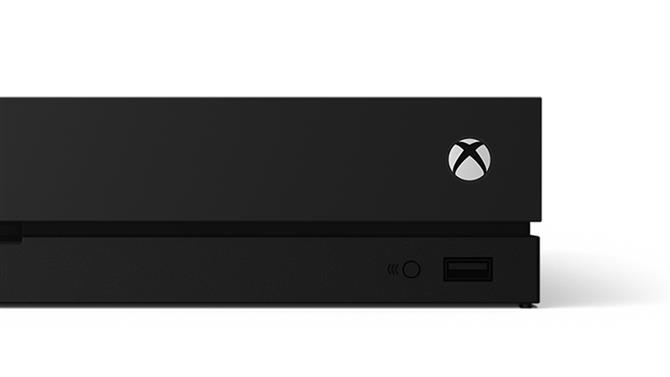
Parfois, les choses tournent mal. Toutes les technologies, même votre Xbox, ont parfois besoin de l’ancien truc informatique qui consiste à l’éteindre et à le rallumer. Tous les problèmes, sauf les plus catastrophiques, peuvent être résolus en effectuant une réinitialisation matérielle de votre Xbox. C’est «éteindre puis rallumer PLUS». Cela efface le cache de la Xbox One, qui règle souvent vos problèmes, qu’il s’agisse de problèmes de connexion réseau ou de pannes de jeu. Cela ne supprime rien de ce que vous avez installé, des applications de jeux, ni même enregistre des données. Il suffit de maintenir le bouton d’alimentation de la console enfoncé pendant 10 secondes, puis d’attendre 10 secondes et de le rallumer.
Vous voulez en savoir plus sur votre nouvelle console? Voici notre choix de choses cool que tu ne savais pas que tu pouvais faire avec ta Xbox One

Les commentaires sont fermés.